Este tutorial contiene instrucciones sobre cómo solucionar el error de impresión "spoolsv.exe" y otros problemas de impresión en Windows en tres (3) sencillos pasos. A veces, cuando intenta imprimir en Windows, puede experimentar uno de los siguientes problemas de impresión:
- Después de hacer clic en el botón "Imprimir" para imprimir un documento, no sucede nada (la impresora no imprime)
- La cola de impresión muestra los trabajos de impresión, pero no se imprime nada.
- La impresora no imprime desde ningún programa.
- Faltan impresoras en las opciones de "Dispositivos e impresoras" del Panel de control.
- Recibe el error de impresión "spoolsv.exe" cuando intenta imprimir:
"Spoolsv.exe: error de aplicación. La instrucción en "0x77fcc2c0" hacía referencia a la memoria en "0x00000000. La memoria no se pudo escribir ".

Por lo general, la mayoría de los problemas de impresión se producen cuando el servicio 'Cola de impresión' (spoolsv.exe) no funciona correctamente debido a trabajos de impresión dañados. En estos casos, la solución más eficaz para resolver el problema de impresión es eliminar todos los trabajos de impresión de la cola de impresión siguiendo los pasos a continuación.
Cómo SOLUCIONAR RÁPIDAMENTE los problemas de impresión más comunes en 3 sencillos pasos. *
* Nota: Las instrucciones a continuación se aplican a todos los sistemas operativos de Windows (Windows 10, Windows 8, Windows 7, Windows Vista y Windows XP).
Paso 1. Detenga el servicio de cola de impresión.
1. Presione simultáneamente el Ventanas  + R teclas para abrir el cuadro de comando de ejecución.
+ R teclas para abrir el cuadro de comando de ejecución.
2. En el cuadro de comando de ejecución, escriba: services.msc y presione Ingresar.

3. En el panel derecho, haga clic derecho en Cola de impresión servicio y haga clic en Detener.
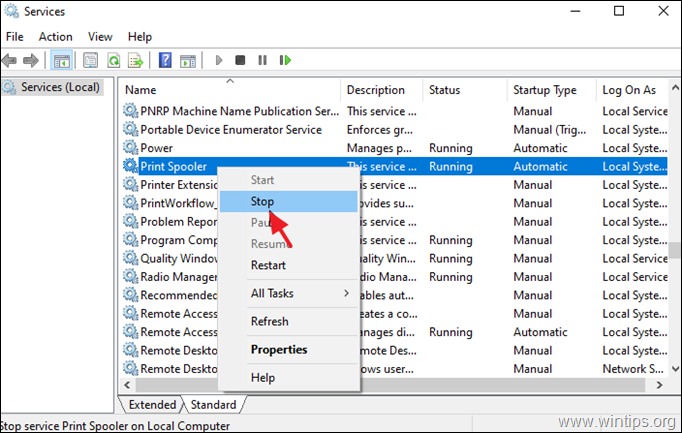
4. No cierre la ventana 'Servicios' y continúe con el siguiente paso.
Paso 2. Eliminar cola de impresión Trabajos.
Ahora proceda y borre la cola de impresión eliminando los trabajos de la impresora:
1. Presione simultáneamente el Ventanas  + R teclas para abrir el cuadro de comando de ejecución.
+ R teclas para abrir el cuadro de comando de ejecución.
2. En el cuadro de comando de ejecución, escriba el siguiente comando y haga clic en OK:
- % systemroot% \ System32 \ Spool \ Printers
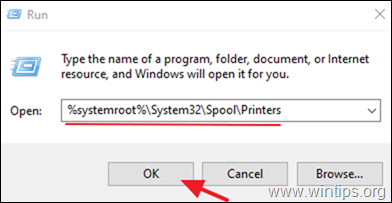
3. imprenta CTRL + A para seleccionar todo SHD & SPL archivos y la prensa Borrar para eliminarlos todos.
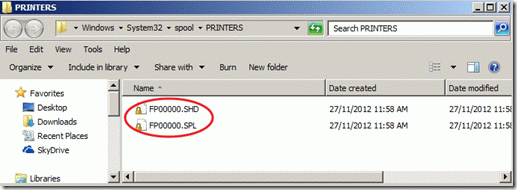
4. Cerca la ventana del Explorador y continúe con el último paso para comienzo el Cola de impresión Servicio.
Paso 3. Inicie el servicio Print Spooler.
1. En la ventana Servicios, derecha-click en Cola de impresión servicio y haga clic en Comienzo.
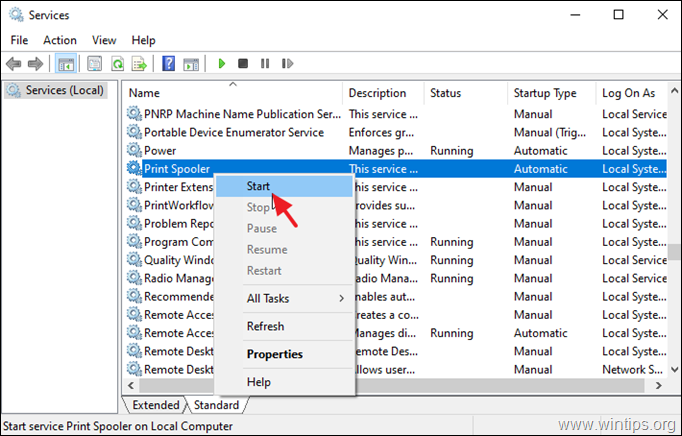
2. Cierre la ventana Servicios e intente imprimir. Normalmente, la impresión ahora se realizará sin problemas. *
* Nota: Si aún no puede imprimir, proceda y vuelva a instalar los controladores de la impresora en su PC.
¡Eso es! ¿Qué método te funcionó?
Déjame saber si esta guía te ha ayudado dejando tu comentario sobre tu experiencia. Por favor, haga clic en Me gusta y comparta esta guía para ayudar a otros.